Как перенести систему Windows 10 с HDD на SSD диск

Всем привет! Основной причиной популярности твердотельных накопителей формата «SSD» стала более высокая скорость обработки файлов. Накопители такого формата идеально подходят для десятой версии операционной системы «Виндовс», например на ноутбуке. В случае, если вы купили новый накопитель формата «ССД» и хотите заменить старый жесткий диск HDD, то это можно сделать без потери данных и надобности реинсталлировать систему и программы.
Перенос Windows 10 с HDD на SSD
В случае, если вы пользуетесь лэптопом, то вы можете установить новый «ССД»-накопитель при помощи USB-переходника вместо устаревшего дисковода. Если эта тема вас заинтересовала, то более подробно про процесс замены DVD-привода на SSD-накопитель вы можете почитать в приведённой ниже статье.
Читайте: Как правильно подобать SSD-накопитель
Читайте еще:
Как установить SSD вместо DVD-привода
Как правильно выбрать жесткий диск
Для того, чтобы перенести данные с одного накопителя на другой нам потребуется специальное программное обеспечение. Но прежде, чем мы приступим к замене нам следует подготовить сам SSD-накопитель.
Этап 1 – Подготовка SSD-накопителя
Если вы купили новый твердотельный накопитель, то в нём наверняка пространство реструктурировано. Это можно исправить путём создания нового тома на диске. Для того, чтобы сделать это можно использовать стандартные инструменты операционной системы.
1) Для начала подключите накопитель к системе.
2) Далее перейдите в меню «Пуск», а оттуда во вкладку «Управление дисками».
3) Подключенный накопитель будет помечен чёрным цветом. Кликните по нему правой клавишей мыши и в контекстном меню выберите пункт «Создать простой том».
4) В появившемся разделе кликните «Далее».
5) Во вкладке с указанием размера впишите максимально возможный, после чего кликните по клавише «Далее».
6) Теперь необходимо назначить букву накопителю. Не следует назначать буквы уже имеющихся накопителей, поскольку они могут отображаться некорректно.
7) Далее перейдите в меню «Форматировать этот том…». Лучше всего для накопителей выставлять файловую систему NTFS. «Размер кластера» менять не следует, а «Метку тома» можете указать по желанию. Теперь активируйте параметр «Быстрое форматирование» и переключитесь к следующей вкладке.
8) Осталось только проверить все указанные параметры и кликнуть по клавише «Готово».
Теперь ваш новый твердотельный накопитель будет отображаться в системном файловом менеджере рядом с другими подсоединёнными накопителями.
Этап 2 – Перенос операционной системы
Итак, настало время переместить операционную систему и все прочие файлы на новый «ССД»-накопитель. Чтобы сделать это нам потребуется воспользоваться специализированной утилитой. К примеру, существует утилита «Seagate DiscWizard», которую используют юзеры, купившие накопитель от «Seagate», «Samsung Data Migration» используется для накопителей от корпорации «Самсунг». Так же существуют различные решения от сторонних разработчиков, по типу «Macrium Reflect» и так далее. В принципе, схема их работы одинакова и основные различия касаются исключительно интерфейса, поэтому здесь дело вкуса.
Мы же будем использовать ультимативное решение, которое подойдёт накопителям любой фирмы. Утилита называется «Acronis True Image».
Скачать программу «Acronis True Image» с официального сайта
1) Для начала самостоятельно выполните установку и запустите утилиту.
2) После перейдите к разделу с инструментами и выберите пункт «Клонировать диск».
3) В следующем окне можно указать режим копирования диска. Выберите вариант, который вам больше нравится и кликните по клавише «Далее».
• «Автоматический» режим клонирования следует выбирать в случае, если вы малоопытный пользователь и не уверены, что сделаете всё правильно. В этом случае утилита самостоятельно скопирует все данные с накопителя на накопитель.
• Соответственно режим «Вручную» позволяет вам выбрать необходимые файлы и переместить только их. К примеру, вы можете переместить только операционную систему, а все прочие объекты оставить на старом носителе.
Давайте более подробно рассмотрим режим «Вручную».
4) Для начала укажите накопитель, данные с которого будут скопированы.
5) Далее отметьте ваш новый SSD-накопитель, чтобы утилита без труда переместила на него информацию.
6) После этого отметьте все данные с «донорского» диска, которые требуется скопировать.
7) В следующем окне вам предложат реструктурировать накопитель. Это делать необязательно, поэтому данный этап мы пропустим.
8) В следующем окне будут представлены все параметры, которые вы выставили. Советуем вам всё перепроверить, потому что в случае, если вы допустили ошибку где-либо, исправить её после не получится. Если же вся информация указана правильно, то кликните по клавише «Приступить».
9) Вполне возможно, что утилита потребует перезапуск системы.
10) Как только система перезагрузится, утилита начнёт перенос информации.
11) Как только процедура завершится, система завершит работу, а все файлы будут перенесены на нужный диск.
Итак, теперь операционная система и все соответствующие файлы находятся на SSD-накопителе. Дело за малым – выбрать загрузочный диск в среде «БИОС».
Этап 3 – Активация диска в среде «БИОС»
Итак, финальным этапом переноса системы на новый накопитель является выбор загрузочного диска в среде «БИОС».
1) Первым делом нам необходимо переключится в среду «БИОС». Для этого перезапускаем компьютер, и как только появится первый загрузочный экран, зажимаем нужную клавишу. У разных версий «БИОС» разные клавиши, но самыми популярными являются Esc, F1, F2 или Del.
2) В среде «БИОС» переключитесь во вкладку «Boot Option» и выберите там свой новый накопитель.
3) Теперь сохраните изменения и перезапустите компьютер.
В случае, если вы хотите оставить старый жёсткий диск, но вся информация, которая хранится на нём вам не нужна, то его следует очистить. Для этого вы можете воспользоваться инструкцией из приведённой ниже статьи.
Читайте: Как отформатировать HDD-накопитель
Читайте еще:
Как отформатировать диск через БИОС
Как настроить диск Ssd для Windows 7 10
Как перенести систему на ssd
Перенос системы на ssd
Лучшая программа для форматирования дисков жестких бесплатная русская
Заключение
Итак, как вы видите, перенести ОС на другой накопитель достаточно просто. Надеемся, что данная статья смогла помочь вам. Всем мир!
Рейтинг:
(голосов:1)
Предыдущая статья: Форматирование таблиц в Excel
Следующая статья: Как зайти в БИОС MSI UEFI материнской платы ноутбука
Следующая статья: Как зайти в БИОС MSI UEFI материнской платы ноутбука
Не пропустите похожие инструкции:
Комментариев пока еще нет. Вы можете стать первым!
Популярное
Авторизация






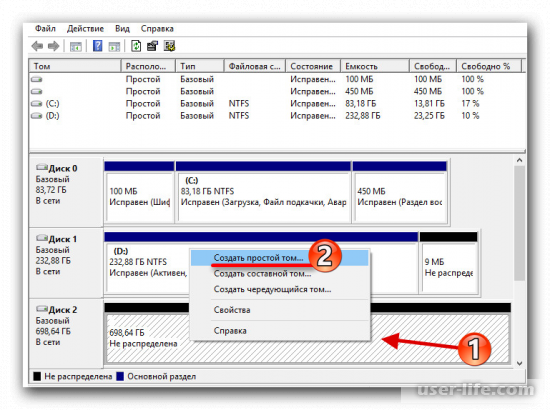
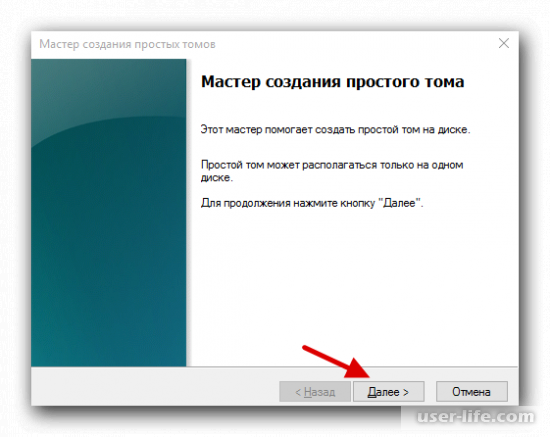
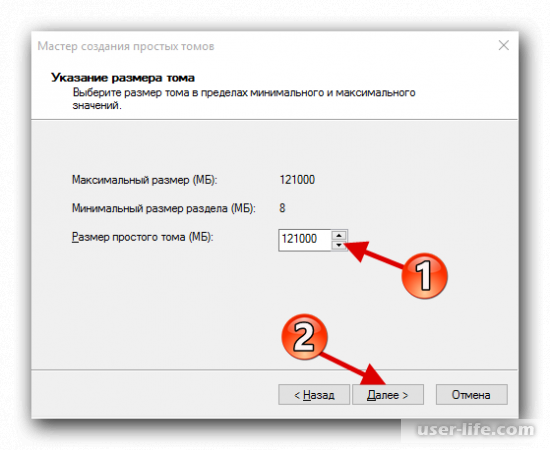
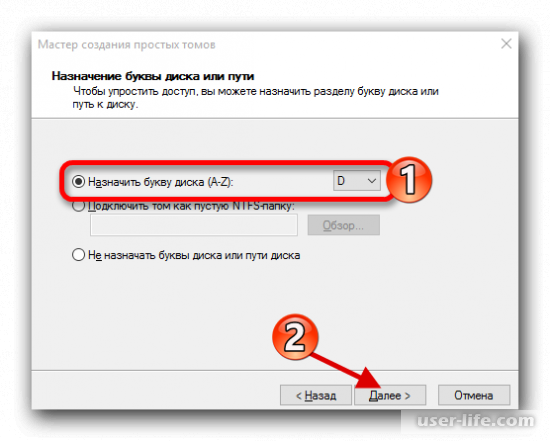
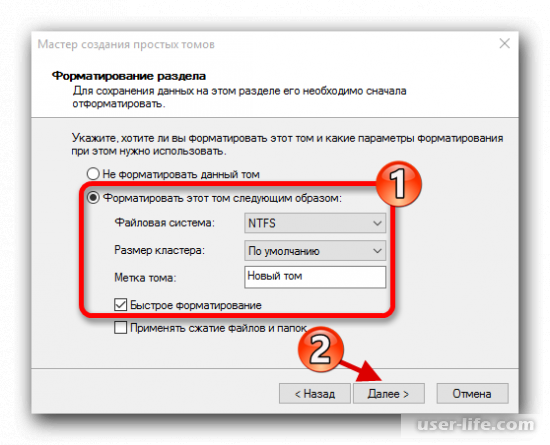
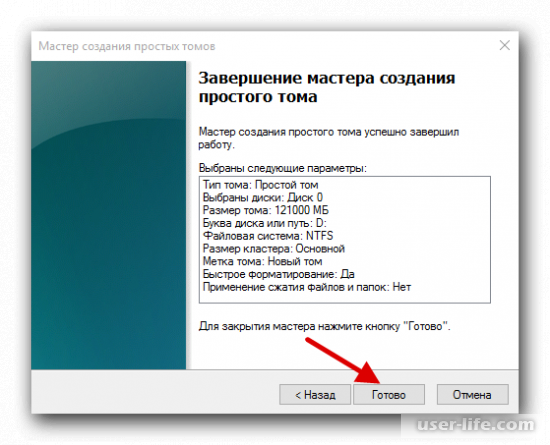
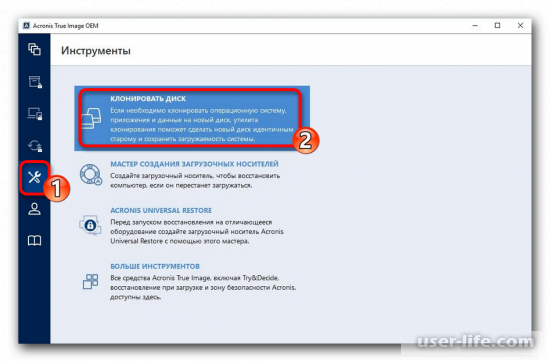
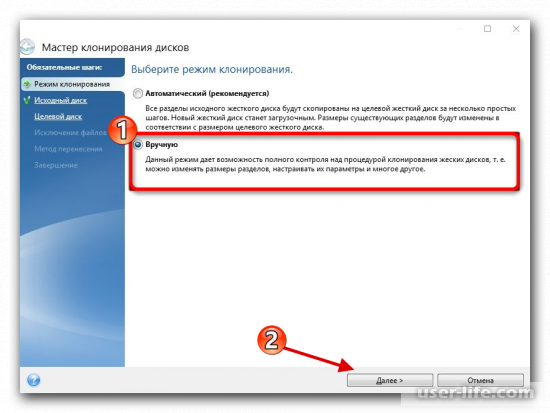
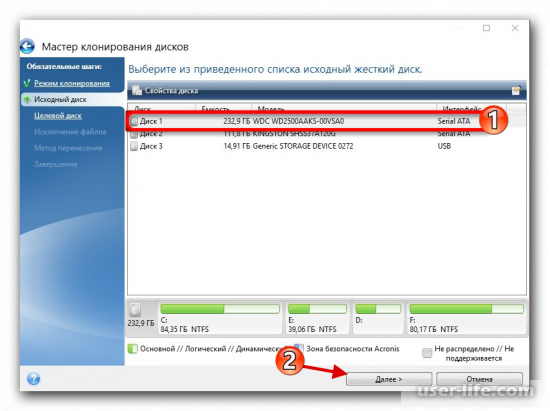
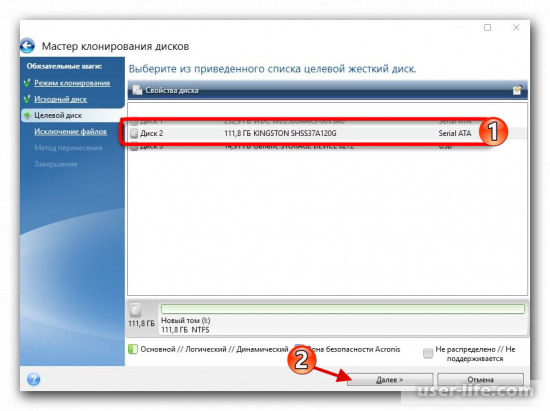
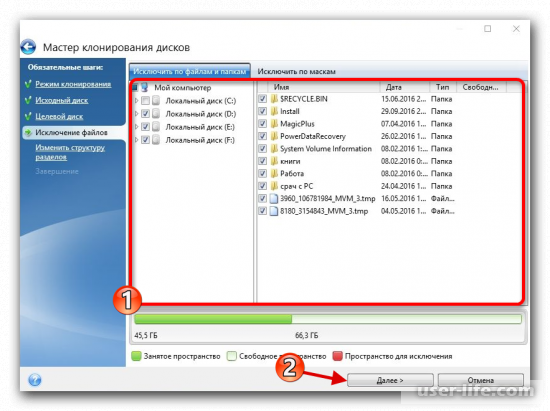
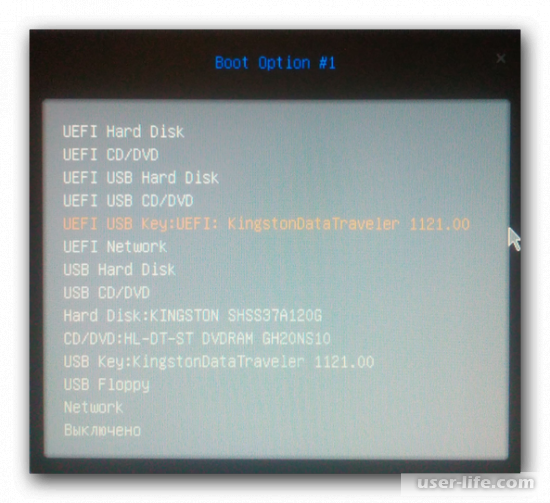




























Добавить комментарий!